Tắt chế độ tai nghe trên iPhone khi gặp những lỗi tai nghe khiến người dùng cảm thấy khó chịu khi ảnh hưởng đến công việc và giải trí. Bài viết sẽ hướng dẫn người dùng cách tắt chế độ tai nghe trên điện thoại iPhone cực kỳ đơn giản nhanh chóng.
Bạn đang đọc: Hướng dẫn tắt chế độ tai nghe trên iPhone cực kỳ đơn giản mà bạn chưa biết
Contents
- 1 1. Chế độ tai nghe là gì? Vì sao bạn cần tắt chế độ tai nghe trên Iphone?
- 2 2. Những nguyên nhân khiến điện thoại mắc lỗi chế độ tai nghe
- 3 3. Hướng dẫn cách tắt chế độ tai nghe trên iPhone
- 3.1 3.1. Cắm lại tai nghe vào điện thoại và nhanh chóng rút ra
- 3.2 3.2. Kiểm tra, vệ sinh bên trong jack cắm và cổng cắm tai nghe
- 3.3 3.3. Thử với loa hoặc tai nghe khác
- 3.4 3.4. Bật, tắt chế độ máy bay
- 3.5 3.5. Bật, tắt chế độ bluetooth
- 3.6 3.6. Khởi động lại máy
- 3.7 3.7. Cập nhật model, hệ điều hành
- 3.8 3.8. Mang đến trung tâm sửa chữa
- 4 4. Một số vấn đề thường gặp
- 5 5. Kết luận
1. Chế độ tai nghe là gì? Vì sao bạn cần tắt chế độ tai nghe trên Iphone?
Tắt chế độ tai nghe trên iPhone thường được sử dụng khi điện thoại đã rút tai nghe, nhưng âm thanh vẫn còn trong chế độ tai nghe không phát ra bằng loa ngoài, nếu có thì âm lượng cũng cực kỳ nhỏ.
Chế độ tai nghe là một chế độ của điện thoại sử dụng loa tai nghe, nhưng khi bạn rút tai nghe ra, máy bạn vẫn đang ở chế độ phát tai nghe mà không trở lại được chế độ loa ngoài bình thường được.
Lỗi này khá thường xuyên xuất hiện khiến bạn không thể sử dụng điều chỉnh được lượng âm thanh loa ngoài, cũng không thể nghe được âm thanh phát ra từ cuộc gọi, bạn cũng không thể nhận được âm báo bất kỳ hoạt động gì trên điện thoại, gây ra nhiều bất tiện khi sử dụng.

2. Những nguyên nhân khiến điện thoại mắc lỗi chế độ tai nghe
Trước khi tìm hiểu cách tắt chế độ tai nghe trên iPhone thì hãy cùng bài viết tìm hiểu sơ qua những nguyên nhân nào dẫn đến việc điện thoại của bạn bị lỗi chế độ tai nghe dưới đây:
- Lỗi chế độ tai nghe này sẽ xuất hiện khi bạn bất chợt rút tai nghe ra quá đột ngột, ứng dụng đang sử dụng chưa kịp tắt trước khi rút.
- Ứng dụng chạy nền trên máy được mở nhiều và chạy cùng một lúc và không tương thích với nhau, tạo nên sự cản trở điện khi sử dụng loa ngoài phát âm thanh.
- Nguyên nhân tiếp theo có thể là do bạn sử dụng tai nghe không chính hãng của nhà sản xuất gây ảnh hưởng khi sử dụng hoặc có thể là tai nghe bị hỏng cắm vào máy.
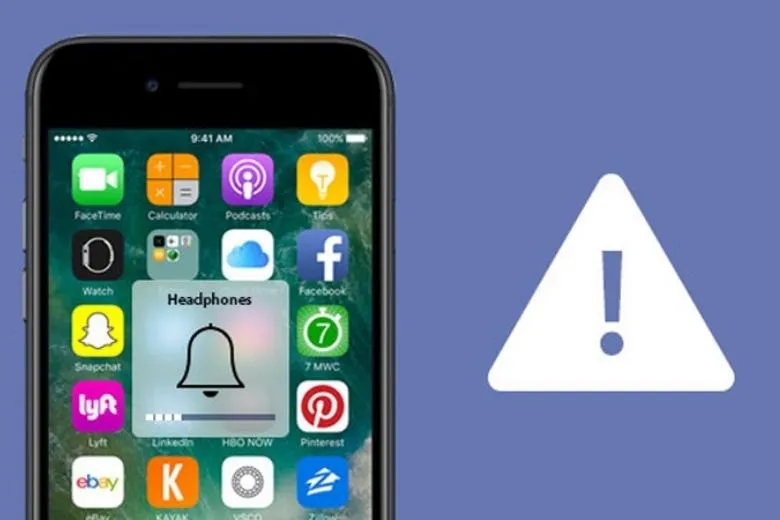
- Đột ngột ngắt kết nối khi điện thoại đang hoạt động những tác vụ khác song song.
- Có thể cổng cắm điện thoại lâu không được vệ sinh, chứa nhiều bụi bẩn bên trong dẫn đến đường truyền âm thanh bị giảm chất lượng.
- Do phần mềm máy chưa được cập nhật hoàn thiện.
- Điện thoại máy bị va đập mạnh, rơi vỡ làm cho các linh kiện bên trong máy bị ảnh hưởng, gây ra lỗi.
3. Hướng dẫn cách tắt chế độ tai nghe trên iPhone
Nếu như điện thoại bạn đang gặp tình trạng máy ở chế độ tai nghe thì hãy tham khảo qua các hướng dẫn tắt chế độ tai nghe trên iPhone dưới đây để áp dụng thử khi cần nhé.
3.1. Cắm lại tai nghe vào điện thoại và nhanh chóng rút ra
Tắt chế độ tai nghe trên iPhone cách đơn giản nhất chính là cắm tai nghe vô rồi rút ra lại, kiểm tra lại loa một lần nữa. Cách này thường được sử dụng để khắc phục lỗi tai nghe, biện pháp này thông thường chỉ dùng được với những tai nghe dây chui không áp dụng được cho tai nghe bluetooths.
Cách này giúp cho máy của bạn kích hoạt lại chế độ đọc, nhận diện lại thiết bị trên máy ở chế độ thông thường.

3.2. Kiểm tra, vệ sinh bên trong jack cắm và cổng cắm tai nghe
Trong khoảng thời gian dài sử dụng điện thoại sẽ luôn có một lớp bụi bẩn bám vào máy khiến lỗi cắm tai nghe, ảnh hưởng đến khả năng nhận diện thiết bị khiến ngắt kết nối tai nghe hoặc chưa nhận kết nối.
Bạn cần phải vệ sinh sạch sẽ cổng cắm và jack cắm tai nghe bằng một số dụng cụ mềm như vải, tăm bông cùng một ít cồn để làm sạch, đảm bảo thiết bị không bị cản trở kết nối và tự thiết lập chế độ tai nghe.

3.3. Thử với loa hoặc tai nghe khác
Nếu như bạn không biết xác định là lỗi nằm ở cổng cắm điện thoại hay jack cắm của tai nghe, thì bạn có thể sử dụng một chiếc tai nghe khác để kiểm tra điện thoại mình hoặc sử dụng 1 chiếc điện thoại khác để kiểm tra tai nghe.
Có thể là do tai nghe kém chất lượng hoặc có thể không tương thích với điện thoại của bạn và ngược lại có thể là lỗi từ điện thoại bạn phát sinh.

3.4. Bật, tắt chế độ máy bay
Với những thiết bị sử dụng kết nối không dây tai nghe bluetooth thì chất lượng kết nối cũng là một trong những nguyên nhân dẫn đến điện thoại không thể ngắt kết nối với tai nghe. Điện thoại sẽ được thiết lập để kết nối với hệ thống không dây như loa, tai nghe.
Để khắc phục lỗi này thì bạn có thể thử bật chế độ máy bay của điện thoại lên, để ngắt toàn bộ kết nối mạng không dây trên điện thoại như Wifi, Bluetooth,…Chờ vài giây rồi hãy tắt chế độ máy bay đi để xem lỗi đã được khắc phục chưa.
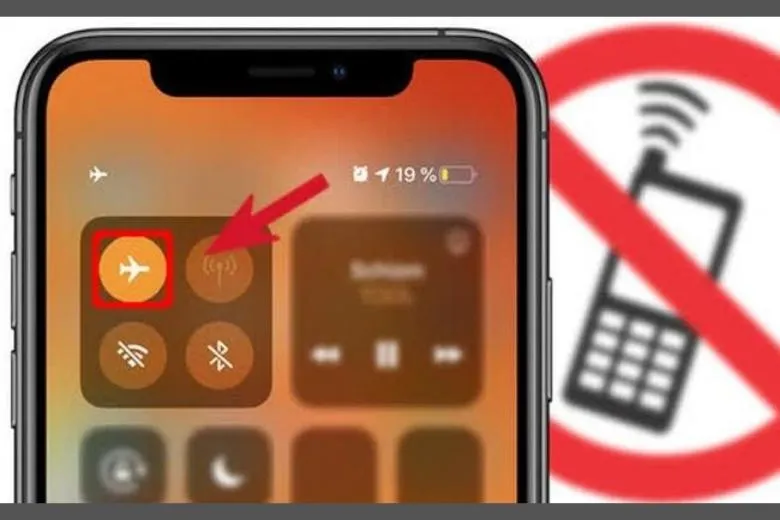
3.5. Bật, tắt chế độ bluetooth
Tắt chế độ tai nghe trên iPhone bằng bật tắt lại kết nối bluetooth, cách này chỉ áp dụng khi tai nghe bạn sử dụng là tai nghe bluetooth, có một số trường hợp chiến điện thoại nghĩ rằng vẫn đang được với tai nghe của bạn dù cho tai nghe đã được tắt trước đó.
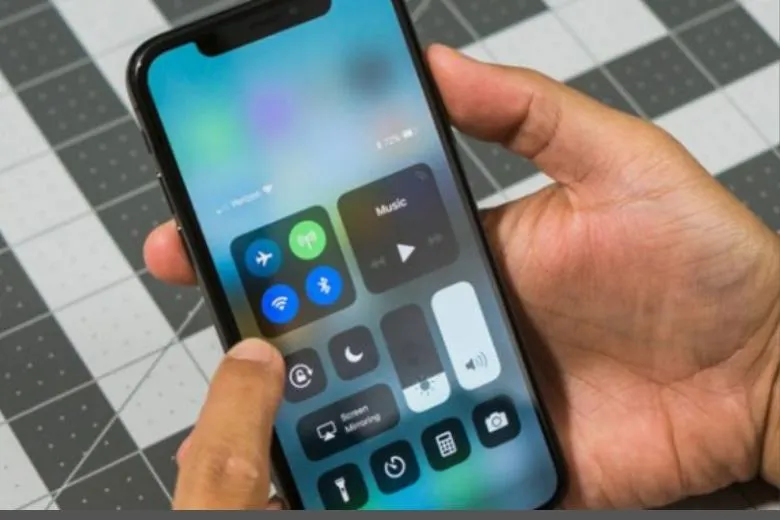
3.6. Khởi động lại máy
Nếu như bạn đang sử dụng qua nhiều ứng dụng cùng một lúc khiến cho máy bị lỗi, xuất hiện hiện tượng giật, lag, khiến máy xuất hiện những xung đột về phần mềm của điện thoại khiến cho chiếc máy của bạn bị đơ.
Lúc này thì bạn nên thử khởi động lại điện thoại của mình để máy có thể đưa về trạng thái thiết lập ban đầu, sau đó hãy kiểm tra lại lỗi tai nghe đã được khắc phục hay chưa.
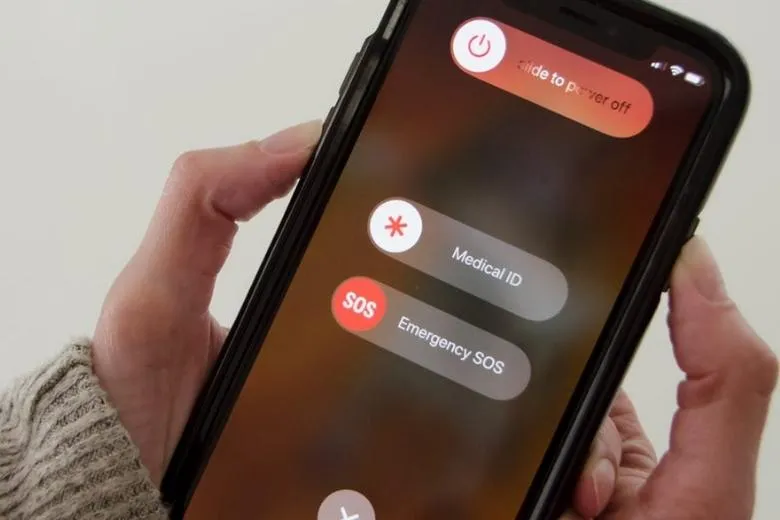
3.7. Cập nhật model, hệ điều hành
Sẽ có một số trường hợp điện thoại của bạn bị rơi vào chế độ tai nghe khi mắc lỗi ở versione iOS riêng của thương hiệu Apple. Với trường hợp này bạn cần phải khôi phục lại model của máy để chính xác hơn. Lúc này bạn nên chuyển về chế độ DFU hoặc update chế độ DFU. Các tập tin iOS hư hỏng sẽ được thay thế bằng những tập tin mới.
Tìm hiểu thêm: iOS 15.5 bản Beta 1 có gì mới? Cách cập nhật iOS 15.5 Beta 1 nhanh nhất
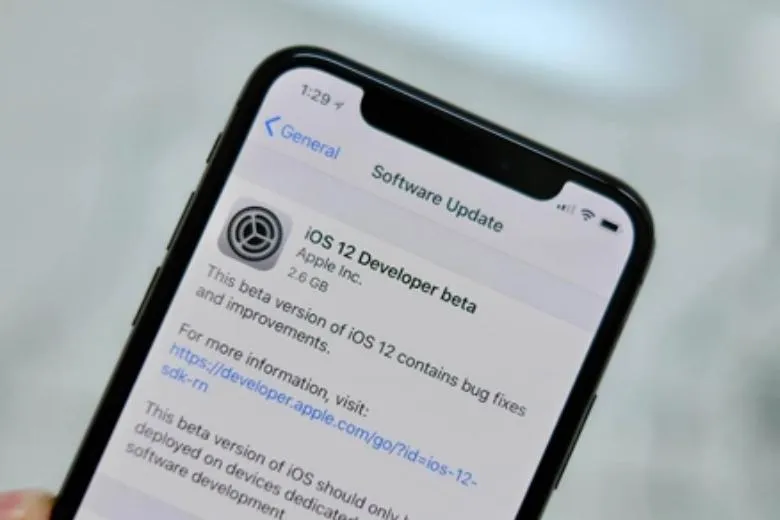
3.8. Mang đến trung tâm sửa chữa
Nếu như bạn đã áp dụng hết tất cả những cách trên mà chưa thể khắc phục được lỗi thì bạn hãy mang điện thoại và tai nghe của mình đến những trung tâm sửa chữa bảo hành có uy tín để kiểm tra lại 2 thiết bị và khắc phục sự cố sớm nhất.
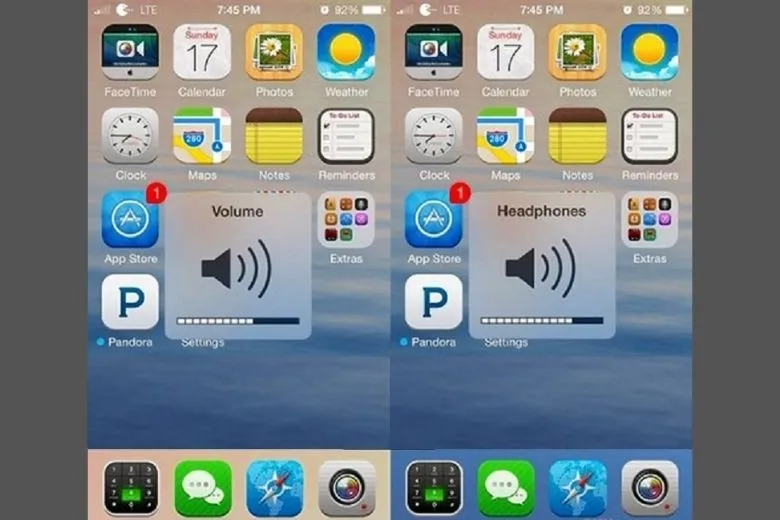
4. Một số vấn đề thường gặp
Tổng hợp một số vấn đề thường gặp khi sử dụng tai nghe và điện thoại dưới đây.
4.1. Điện thoại cắm tai nghe nhưng vẫn phát loa ngoài?
Trường hợp điện thoại cắm tai nghe nhưng vẫn phát loa ngoài cũng thường xuất hiện, nếu như gặp trường hợp này bạn hãy thử dùng một thiết bị khác để kiểm tra lại tai nghe của mình có vấn đề gì hay không.
Hãy kiểm tra lại cổng kết nối thiết bị và chui cắm của tai nghe, có thể do cổng cắm bị bụi bẩn bám lâu ngày khiến cho việc cắm chui không không được kết nối chính xác, bạn hãy thổi vào lỗ kết nối, lấy bông tăm thấm ít cồn để vệ sinh từ từ.
Bạn hãy thử kiểm tra lại kết nối bluetooth nếu như bạn xài tai nghe kết nối không dây, có thể là điện thoại đang kết nối với thiết bị không dây khác mà bạn không hề hay biết, bạn hãy thử tắt bluetooth của mình rồi kết nối lại với tai nghe xem.

4.2. Biểu tượng tai nghe vẫn hiển thị dù đã rút tai nghe
Nguyên nhân dẫn đến trường hợp biểu tượng tai nghe vẫn hiển thị trên máy dù cho bạn đã ngắt kết nối tai nghe là do:
- Có thể bạn đã rút tai nghe quá đột ngột, thiết bị chưa kịp tắt các chương trình đang hoạt động.
- Điện thoại có quá nhiều ứng dụng chạy nền cùng một lúc dẫn đến xung đột không tương thích.
Khi gặp lỗi này bạn hãy thử các cách sau:
- Cắm lại tai nghe vào thiết bị rồi từ từ rút ra, kiểm tra lại xem là tình trạng biểu tượng tai nghe đã được tắt chưa, với thao tác này bạn sẽ giúp điện thoại của mình nhận diện lại chế độ tai nghe.
- Hãy thử bật chế độ máy bay để có thể ngắt hết kết nối mạng không dây như Wifi, bluetooth để đảm bảo rằng máy của bạn không còn kết nối với bất kỳ thiết bị nào khác. Sau vài phút thì hãy tắt chế độ máy bay và đưa điện thoại trở lại chế độ tường và kiểm tra lại loa.
- Nếu như sau khi thực hiện các bước sau thì bạn hãy thử Reset lại điện thoại của mình. Nhưng lưu ý rằng hãy sao lưu dữ liệu trước vì khi reset mọi dữ liệu máy đều sẽ bị mất.

Các thao tác reset lại máy đơn giản như sau:
Bước 1: Bấm vào mục Cài đặt trên điện thoại > truy cập chọn mục Cài đặt chung.
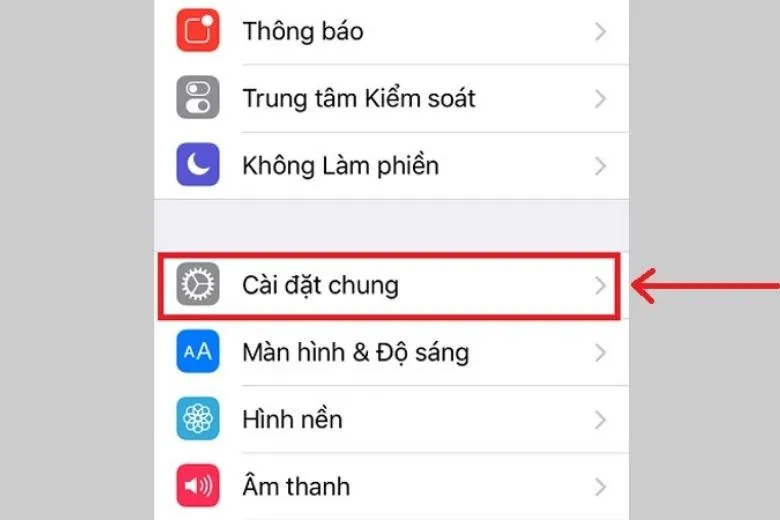
Bước 2: Bấm vào dòng “Đặt lại”.
Bước 3: Tiếp tục bấm chọn vào “Đặt lại tất cả cài đặt”.
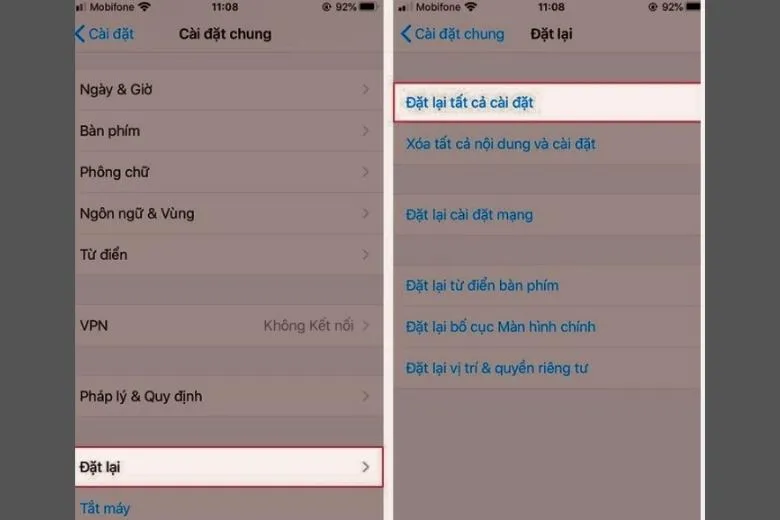
Ngoài ra bạn có thể thử khôi phục lại phiên bản iOS của nhà Apple để khắc phục lỗi treo tai nghe trên phiên bản iOS của máy bạn, hãy thử khôi phục lại xem có khắc phục được lỗi không nhé.
Nếu như đã thử hết tất cả các cách trên vẫn chưa khắc phục được lỗi thì bạn nên mang điện thoại và tai nghe của mình ra tiệm để bảo hành sửa chữa nhé.
4.3. Âm thanh tai nghe bên to bên nhỏ
Nguyên nhân dẫn đến tình trạng tai nghe của bạn bên to bên nhỏ như:
- Âm lượng máy được bật quá lớn thường xuyên, nếu như bạn nghe tai phone lớn trong một thời gian dài thì không chỉ ảnh hưởng đến tai của bạn mà còn ảnh hưởng đến thiết bị tai nghe.
Khi bạn nghe qua to thì màn loa tai phone sẽ bị giãn ra, ảnh hưởng đến thiết bị bên trong, dẫn đến tình trạng bị rè, xen thêm những tạp âm gây khó chịu khi sử dụng.
- Nguyên nhân thứ hai có thể là do bạn vệ sinh tai nghe chưa đúng cách, sẽ có rất nhiều bụi bẩn bám vào tai nghe theo thời gian sử dụng, gây ảnh hưởng đến chất lượng âm thanh, nếu như bạn không vệ sinh hoặc vệ sinh chưa đúng cách rất dễ gây tác động đến bên trong loa ảnh hưởng đến chất lượng âm thanh.

Cách tắt chế độ tai nghe trên iPhone khi xuất hiện tình trạng bên to bên nhỏ đầy đơn giản. Bạn có thể thực hiện các bước dưới đây:
Bước 1: Bấm chọn vào mục Cài đặt của điện thoại > chọn vào Cài đặt chung > bấm vào mục Trợ năng > điều chỉnh lại âm lượng của hai bên tai nghe trên máy.
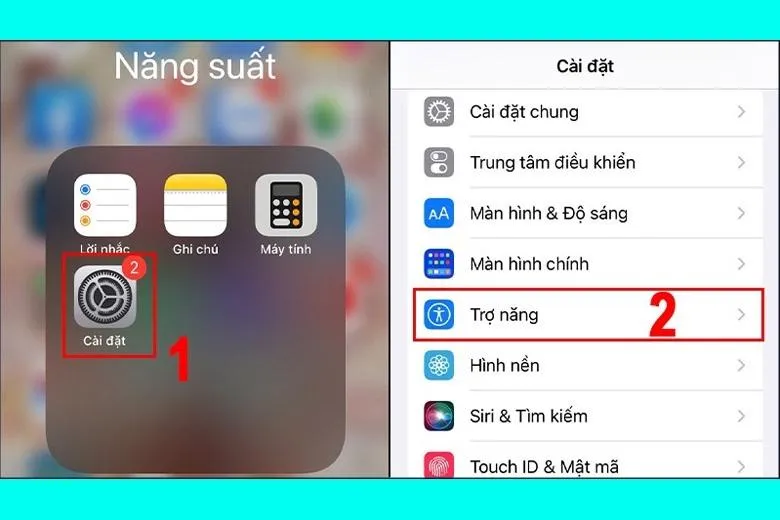
>>>>>Xem thêm: Cách sử dụng OPPO Reno10 Series: Khám phá và tận dụng tối đa các tính năng hay ho
Bước 2: Giữ và nhấn nút chỉnh âm lượng theo tai nghe vào chính giữa của chữ T/P để ở mức cân bằng nhất.
Bước 3: Kiểm tra lại xem lỗi tai nghe đã được khắc phục hay chưa.
5. Kết luận
Bài viết đã hướng dẫn các bạn đọc Tắt chế độ tai nghe trên iPhone bằng 1 thao tác cực đơn giản, mong rằng những thông tin này hữu ý giúp được bạn đọc khi gặp phải trường hợp tương tự.
Trang tin tức Suachuadienthoai.edu.vn mỗi ngày đều cập nhật những thông tin hữu ích về công nghệ để mọi người có thêm nhiều tin tức bổ ích mỗi ngày.
Xem thêm:
- Tổng hợp 6 cách khắc phục lỗi máy tính, laptop không nhận tai nghe hiệu quả 100%
- Danh sách 10 bài nhạc test tai nghe trái phải hiệu quả
- 9 Cách vệ sinh tai nghe đúng cách đơn giản hiệu quả nhất cho bạn
- Cách vệ sinh tai nghe AirPods 2, 3, Pro, AirPods Max và EarPods đúng cách nhất
Suachuadienthoai.edu.vn
